如果您是一個喜歡存儲圖像、視頻、音樂或歌曲等媒體文件的人,您一定知道 MP4 格式是什麼以及它與 M4A 有何不同。 在這篇文章中,我們也將強調兩者之間的差異,但主要主題是如何 將MP4轉換為M4A 輕鬆格式化。
MP4格式 非常能夠包含純音頻或音頻和視頻的組合。 這與 M4A 不同,因為後者僅存儲音頻。 對於許多人來說,將 MP4 轉換為 M4A 格式可能是一個不錯的選擇。 M4A與手機、平板電腦、甚至個人電腦等眾多小工具和設備兼容,也受到用戶的強烈推薦。
如果您是仍在尋求最終將 MP4 轉換為 M4A 的方法的眾多人之一,那麼這篇文章適合您。 因此,請務必繼續閱讀直到最後。
內容指南 第 1 部分。更改文件擴展名以將 MP4 轉換為 M4A第 2 部分。 最好的 MP4 到 M4A 轉換器第 3 部分。 3 頂級 MP4 到 M4A 在線轉換器部分4。 結論
將 MP4 文件轉換為 M4A 格式的第一個選項是將文件的擴展名從 MP4 更改或重命名為 M4A。
在此選項中,您可以參考以下步驟(無論您使用的是 Windows 個人電腦或 Mac 電腦)。
供您參考,這裡是每種的詳細說明。
您將根據您使用的計算機執行不同的操作 - Win道或Mac。如果您使用的是 Win在 Windows 個人電腦上,您只需開啟檔案總管,然後從「檢視面板」中尋找「檔案副檔名」按鈕並選取其旁邊的方塊。
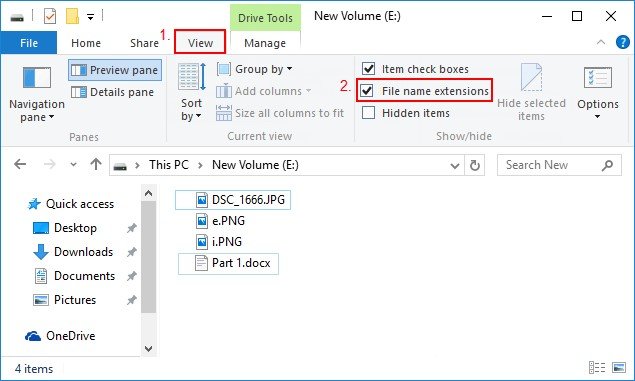
如果您是Mac用戶,則應轉到“ Finder首選項”,然後選中將在屏幕上看到的“顯示所有文件擴展名”。
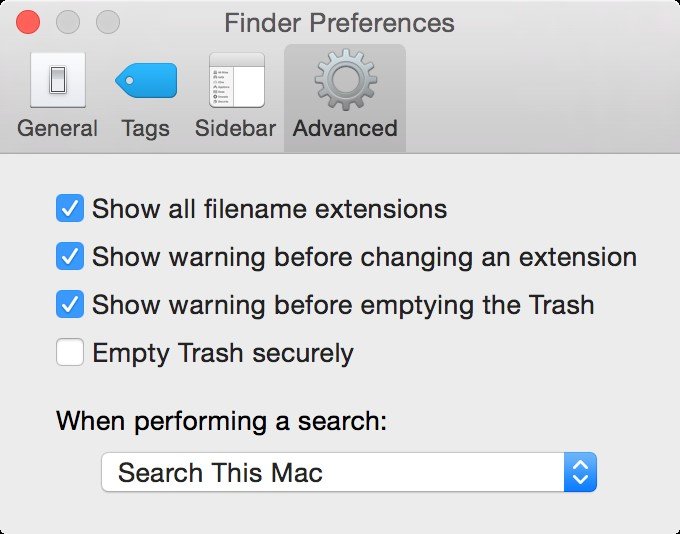
完成第一步後,您應該做的下一件事是將文件的擴展名從 .mp4 更改為 m4a。 完成後,您現在就可以播放 M4A 文件了。 然而,這會很麻煩,因為更改文件擴展名後仍然可以播放視頻。
要糾正和修復此問題,您應該嘗試執行本文接下來部分中重點介紹的其他兩種方法。
將MP4轉換為M4A格式的另一種方法是使用 專業軟件應用 能夠做到這一點– DumpMedia 視頻轉換.
讓我們進一步了解該工具。
在這個現代時代,該工具已被許多用戶信任和使用,因為它的功能和特性已被證明是驚人的,並且效果很好。 使用此工具輕鬆有效地進行了轉換。
該工具的主要特點是將視頻和音頻轉換為不同的所需格式,而不會損失質量,甚至保持原始外觀。 它支持多種格式,例如流行的 MP4、 的AVI、WMA、WAV、FLAC、MOV、MKV 等等! 此外,您還可以輕鬆地將 DVD 和視頻轉換為 GIF、視頻或音頻。 這是一個提示 將MP4轉換為MKV.
它還具有編輯和增強功能,您可以在其中執行亮度,對比度,飽和度和音量控制的調整。 甚至可以添加字幕!
命名並 DumpMedia 視頻轉換器會為你做的! 我們絕對向用戶推薦這款轉換器。
除了主要功能外,該軟件還具有界面友好的軟件,並提供了執行所需過程的簡單步驟。
只需幾分鐘即可完成該程序的下載,甚至安裝。 您只需遵循幾個簡單的步驟就可以擁有轉換後的視頻或音頻文件。
這是進行MP4到M4A文件格式轉換的方法:
當然,您需要確保 DumpMedia Video Converter 將被下載並安裝在您的個人計算機上。 正如上面的標題所述,只要正確安裝在您的計算機上,您就可以離線使用該工具(無需互聯網連接)。 很神奇,不是嗎?
安裝完成後,下一步是啟動程序並單擊“添加多個視頻或音頻”按鈕以選擇您想要轉換的 MP4 文件。 您也可以將文件直接從該位置拖放到應用程序的主界面。

新增和匯入檔案後,接下來是選擇所需的輸出格式,您可以勾選「轉換格式」來選擇。您有許多選項可供選擇,例如 FLAC、OGG、M4A、 MP3、WMA 等等。在這種情況下,我們應該將檔案轉換為M4A格式。確保從螢幕上看到的清單中選擇 M4A。
完成後,通過單擊“保存”按鈕選擇將保存輸出或轉換文件的目標文件夾。 一切設置完美後,只需單擊“轉換”按鈕即可開始轉換過程。

屏幕上顯示狀態欄,這將幫助您監視正在進行的轉換過程的進度。
在獲得有關我們如何獲得此信息的基本信息和想法後 DumpMedia 視頻轉換器作為音頻轉換工具,您可能會問是否可以進一步利用其他選項或選擇,以最簡單的方式將您最喜愛的 MP4 視頻/音頻文件轉換為 M4A 格式。
好吧,除了使用很棒的專業軟件應用程序,例如 DumpMedia 視頻轉換器,可通過網絡輕鬆獲得的在線文件轉換器可能是一種選擇。
好吧,唯一的區別是轉換功能非常有限,並且可能會犧牲結果文件的質量。 但是,如果您的主要目標只是輕鬆地將文件從 MP4 轉換為 M4A 格式,您可以嘗試一下在線轉換器。
它們的優點是您實際上不需要支付任何費用即可使用它們。 如果您的預算緊張並且想避免軟件安裝的麻煩,這可能是更好的選擇。
讓我們通過第三個方法來討論每個方法。
在線轉換器被公認為城鎮中許多MP4到M4A格式轉換器之一。 實際上,它是最受歡迎的工具之一,成為網絡上搜索次數最多的工具之一。 使用此功能時,您只需通過從計算機存儲中上載文件來選擇MP4文件,然後單擊“轉換”按鈕即可開始該過程。 該網站將自動將您定向到一個頁面,您將在其中看到轉換後的文件。

另一個可以將 MP4 文件轉換為 M4A 格式的在線轉換器是這個在線轉換器 free.com。 為了能夠充分利用此在線轉換器,您只需訪問其網站並通過執行拖放過程或點擊“添加文件”按鈕(將打開一個新窗口)來添加或導入要轉換的 MP4 文件讓您選擇要轉換的文件。
導入文件後,確保選擇 M4A 作為輸出格式(因為該工具支持多種格式)。 完成後,只需點擊“立即轉換”按鈕即可最終開始轉換過程。
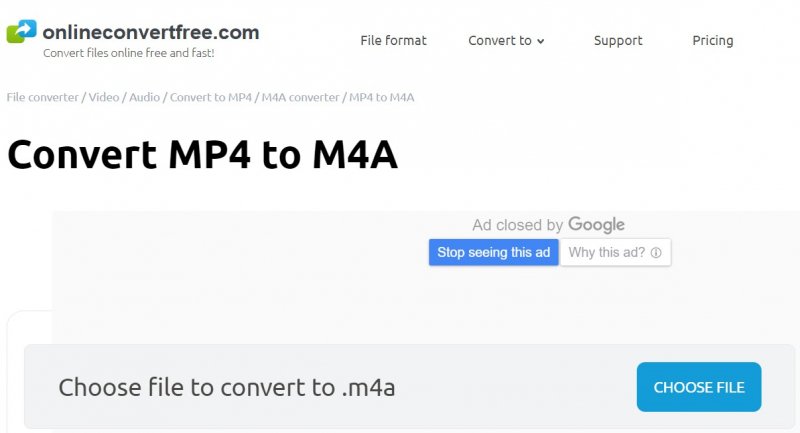
當然,Zamzar仍將是鎮上最好的在線轉換器之一。 這非常有可能以最快的方式將您最喜歡的MP4文件轉換為M4A格式。 實際上,這些步驟相同-上傳要轉換的文件,選擇目標格式,然後點擊“轉換”按鈕。

本文已介紹,討論和解釋了有關如何將MP4轉換為M4A格式的三種簡單方法。 您可以重命名文件的擴展名,也可以使用專業的軟件應用程序(例如 DumpMedia 視頻轉換.
,或使用網絡上隨時可用的在線轉換器。
您如何看待這篇文章? 您認為這一點有用嗎? 您會嘗試上述任何建議嗎? 為什麼或者為什麼不?
